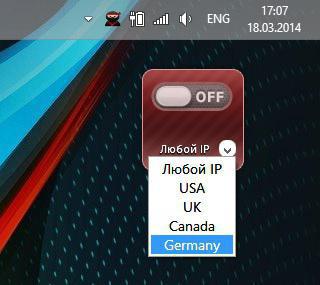วิธีเปิดใช้งาน Adobe Flash Player ใน Yandex Plugins หรือเกี่ยวกับการทำงานกับโมดูล
เปิดใช้งาน Adobe Flash Player ใน Yandex Plugins และไม่ใช้เพียง แต่ไม่ยาก นี่เป็นขั้นตอนที่ค่อนข้างง่ายแม้กระทั่งเด็กนักเรียนสามารถรับมือได้ อย่างไรก็ตามในขณะที่ทำงานกับ Windows เฉพาะผู้ใช้ที่ทันสมัยเท่านั้นที่เรียนรู้ระบบปฏิบัติการอื่น ๆ ตัวอย่างเช่น Linux จากนั้นมีปัญหาในการเริ่มต้น "Flash Player" ต่อไปเราจะพยายามทำความเข้าใจเกี่ยวกับวิธีเปิดใช้ปิดใช้งานติดตั้งหรือลบโมดูลนี้ในสถานการณ์หนึ่งหรืออีกขั้น พิจารณาการดำเนินงานในตัวอย่างของเบราว์เซอร์ยอดนิยม

ลักษณะ
หากต้องการเปิดใช้ Adobe Flash Player ใน Yandexปลั๊กอินต้องใช้เวลาและความพยายามอย่างน้อย อย่างไรก็ตามสิ่งสำคัญคือต้องทำความเข้าใจว่าอะไรเป็นความเสี่ยง ไม่ใช่ผู้ใช้ทุกคนรู้ว่า "Flash Player" คืออะไร
Adobe Flash Player เป็นโมดูลกราฟิกที่จำเป็นสำหรับการทำงานกับวิดีโอเสียงและภาพถ่ายในเบราเซอร์ หากไม่มียูทิลิตีนี้คุณจะไม่สามารถชมภาพยนตร์หรือฟังเพลงได้
"Yandex" และ Adobe Flash Player
การผสมผสาน Adobe Flash Player เข้ากับ Yandex Plugins ตามที่กล่าวมาแล้วค่อนข้างง่าย สิ่งสำคัญคือโมดูลที่เกี่ยวข้องได้รับการติดตั้งครั้งแรกในเบราว์เซอร์ มิฉะนั้นการดำเนินการไม่สมเหตุสมผล
"Yandexเบราเซอร์ "ได้รับการพัฒนาโดยใช้เครื่องมือ" Chronium "ซึ่งใช้ใน" Chrome "ซึ่งเป็นเหตุผลที่ Yandex มีลักษณะคล้ายกับเบราว์เซอร์ของ Google Chrome น่าสังเกตว่าเบราว์เซอร์นี้มีการติดตั้ง" Flash Player "แล้ว ในการเปิดใช้งานฉันจะพูดถึงเรื่องนี้ด้านล่าง
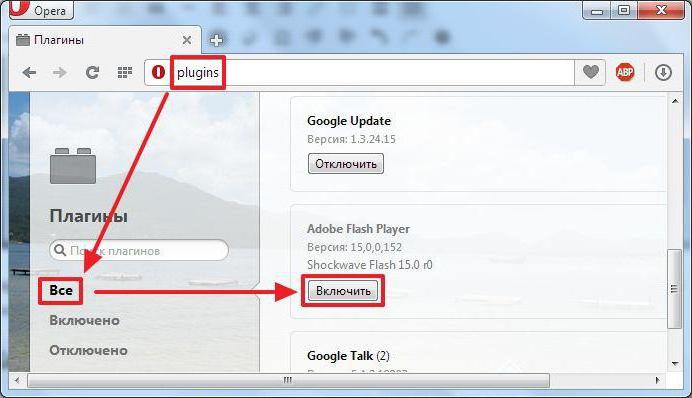
การรวมง่าย
เริ่มต้นด้วยโซลูชันที่เร็วที่สุดถูกและง่ายที่สุด ฉันจะเปิดใช้ Adobe Flash Player ในปลั๊กอิน Yandex ได้อย่างไร? สำหรับสิ่งนี้คุณสามารถใช้ความลับเล็ก ๆ น้อย ๆ
การดำเนินการดังกล่าวมีลักษณะดังนี้:
- เริ่มต้นเบราเซอร์ ไม่จำเป็นต้อง "Yandex" เบราเซอร์ที่ต้องการจะทำ
- เปิดหน้าใดก็ได้ที่มีเครื่องเล่น
- คลิกปุ่ม "เปิดใช้ FlashPlayer"
ทำ! หลังจากอัปเดตหน้าโมดูลจะเปิดใช้งาน แต่เฉพาะเมื่อมีการติดตั้งไว้ในเครื่องพีซีเท่านั้น บางครั้งคุณต้องคลิกที่ปุ่ม "อนุญาต"
รวมมาตรฐาน
และมีอีกต่อไป แต่เป็นวิธีปกติ ในเบราว์เซอร์อื่นจะแตกต่างกันเล็กน้อย อย่างไรก็ตามด้วยความช่วยเหลือของมันจะเป็นไปได้ไม่เพียง แต่รวมถึง แต่ยังปิดและลบโมดูลที่กล่าวไว้ก่อนหน้านี้ด้วย
คุณสามารถเปิดใช้ Adobe Flash Player ในปลั๊กอิน Yandex โดยทำตามคำแนะนำต่อไปนี้:
- เริ่มต้นเบราเซอร์อินเทอร์เน็ตด้วย Flash Player ที่ติดตั้งไว้ล่วงหน้า
- ในเบราว์เซอร์เขียนเบราเซอร์: // plugins หรือ yandex: // plugins
- เปิดใช้งาน Adobe Flash Player โดยคลิกที่ปุ่มที่เหมาะสมในหน้าต่างที่ปรากฏขึ้น คุณต้องพบบล็อกที่เรียกว่า "Flash Player"
- หากต้องการปิดโมดูลเพียงคลิกที่"ปิด" ตัวควบคุมนี้จะปรากฏขึ้นเมื่อยูทิลิตี้เปิดใช้งาน ในการลบคุณต้องคลิกที่ภาพของถังขยะจากนั้นยืนยันการกระทำ
ในความเป็นจริงทุกอย่างจะง่ายกว่าที่เห็น แต่ Yandex: // ปลั๊กอินรวมถึง Adobe Flash Player ใน "Opera" หรือเบราเซอร์อื่น ๆ จะไม่ช่วย หากต้องการไปที่รายการเมนูที่เหมาะสมในเบราเซอร์คุณจะต้องเปลี่ยนที่อยู่ส่วนแรกของโอเปร่าและโครเมี่ยมตามลำดับ มิฉะนั้นการจัดการโมดูลจะคล้ายกัน

การเขียนอักษรย่อ
ตอนนี้ขอทำความคุ้นเคยกับขั้นตอนในการติดตั้งและจากนั้นปรับปรุงแอ็พพลิเคชัน การเริ่มต้นใช้งาน "Flash Player" ฟรี สามารถใช้งานได้ตลอดเวลา
ขั้นตอนนี้สามารถประมาณได้ดังนี้:
- เปิดหน้าเบราว์เซอร์ "Adobe Flash Player"
- คลิกปุ่ม "ติดตั้ง"
- เลือกยูทิลิตีเพิ่มเติมที่จะติดตั้งในระบบปฏิบัติการ รายการนี้สามารถข้ามได้หากจำเป็นและใช้งานร่วมกับ "Flash Player"
- รอจนกระทั่งโหลดไฟล์การติดตั้ง
- เรียกใช้ "ตัวช่วยสร้างการตั้งค่า" ที่ดาวน์โหลดมา
- ทำตามคำแนะนำบนหน้าจอเพื่อทำตามขั้นตอน
โดยปกติจะใช้เวลาสักครู่ การอัพเดทจะคล้ายกัน แต่บางครั้งโมดูลมีการติดตั้งปลั๊กอินเวอร์ชันใหม่โดยอัตโนมัติ เพียงแค่คลิกที่ปุ่ม "Refresh" และรอสักครู่ อัลกอริทึมการกระทำที่คล้ายกันมีความเกี่ยวข้องกับ Windows และเบราว์เซอร์ทั้งหมด
อูบุนตู
ตอนนี้พิจารณาขั้นตอนการทำงานกับ Linux แล้ว อย่างแม่นยำมากขึ้นด้วย Ubuntu นี่เป็นระบบปฏิบัติการที่ค่อนข้างง่ายและใช้กันทั่วไป แต่ทำงานร่วมกับ Windows ได้ยากกว่า Windows โดยเฉพาะอย่างยิ่งเนื่องจากไม่สามารถติดตั้งซอฟต์แวร์ที่จำเป็นสำหรับผู้ใช้ได้ตลอดเวลา
หากคุณต้องการรวม Adobe Flash Player เข้าUbuntu, Yandex: // ปลั๊กอินจะช่วยในเรื่องนี้ แต่ต้องอยู่ภายใต้เงื่อนไขที่ผู้ใช้มีการติดตั้ง "Yandex.Browser" แล้ว "Flash Player" จะทำงานได้ง่ายใน "Chrome"
อย่างไรก็ตามคุณมักจะต้องติดตั้งโมดูลที่เกี่ยวข้องนอกจากนี้ ในสถานการณ์เช่นนี้คุณต้องดำเนินการต่อไปนี้:
- ดาวน์โหลดจากเว็บไซต์ "Adobe" โปรแกรมที่เราต้องการ
- เปิดพื้นที่เก็บข้อมูลพันธมิตร Canonical
- หากต้องการติ๊กเกี่ยวกับรายการทั้งหมดในส่วน "ซอฟต์แวร์อื่น ๆ "
- คลิกปุ่ม "ปิด"
- เห็นด้วยกับการปรับปรุงเอกสาร
- กด Ctrl + Alt + T.
- พิมพ์บรรทัดที่ปรากฏ sudo apt ติดตั้ง adobe-flashplugin
- รีสตาร์ทเบราว์เซอร์ที่มีทั้งหมดหลังจากการดำเนินการเสร็จสิ้น
จากนั้นกระบวนการของการเปิดปิดถอดจะเหมือนกันกับเบราว์เซอร์ทั่วไปใน Windows ในอูบุนตูมีการติดตั้งแอพพลิเคชั่นที่เรียกว่า "Flash Player Settings" ด้วยคุณสามารถทำงานกับโมดูลด้านบนในโหมดที่เรียบง่าย การตั้งค่าซอฟต์แวร์พื้นฐานทั้งหมดจะอยู่ในมือ

ตอนนี้คุณสามารถเปิด Adobe Flash ได้อย่างชัดเจนเล่นใน Yandex Plugins และไม่เพียง แต่ กระบวนการนี้ไม่ก่อให้เกิดปัญหามากนัก "Flash Player" ทำงานได้ในทุกระบบปฏิบัติการ